談起Ad-Hoc功能我想很多人都不會感到陌生,這個功能是跟網絡有關的,因此不少用戶想要開啟它,但是Windows8如何開啟Ad-Hoc功能呢?不知道的朋友趕緊看看小編整理windows8開啟Ad-Hoc功能的方法!
windows8開啟Ad-Hoc功能的方法:
1、在Windows8的桌麵模式下,按組合鍵Win + X,再按A鍵,以管理員身份運行命令提示符。
2、首先,我們需要檢查一下電腦是否支持無線AP功能。在命令提示符中,輸入netsh wlan show drivers,並按下回車鍵。如果下圖紅框處的結果是“是”,那麼電腦可以使用無線AP功能,如果是“否”,你需要更新網卡驅動程序,如果更新後還是否,那麼你得換網卡了。
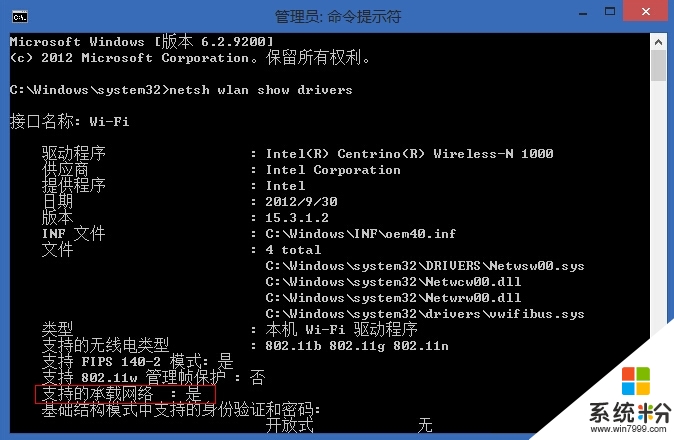
3、接下來,在命令提示符中輸入netsh wlan set hostednetwork mode=allow ssid=《network name》 key=《passkey》,分別將《network name》和《passkey》替換成你的無線網絡名稱和密碼。
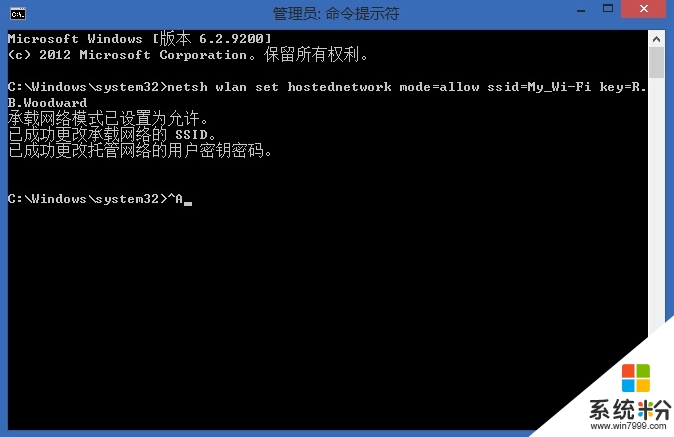
4、然後接著在命令提示符中輸入netsh wlan start hostednetwork命令,以打開無線發射。
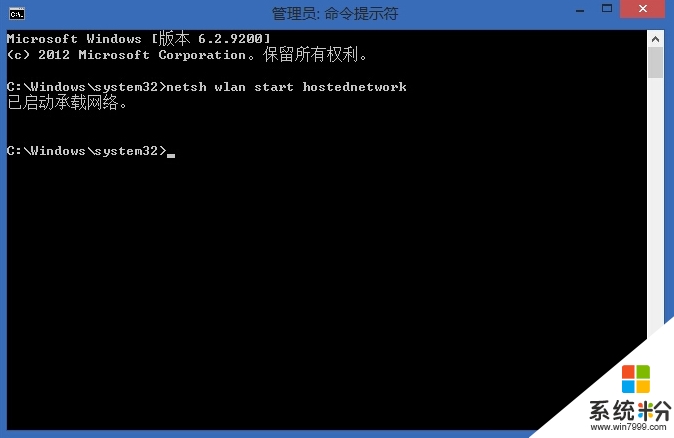
5、現在,打開“網絡和共享中心”,你已經可以看到剛剛添加的無線網絡了。但訪問類型卻是“無法連接到網絡”。這是因為我們沒有為它設置要共享哪個連接。
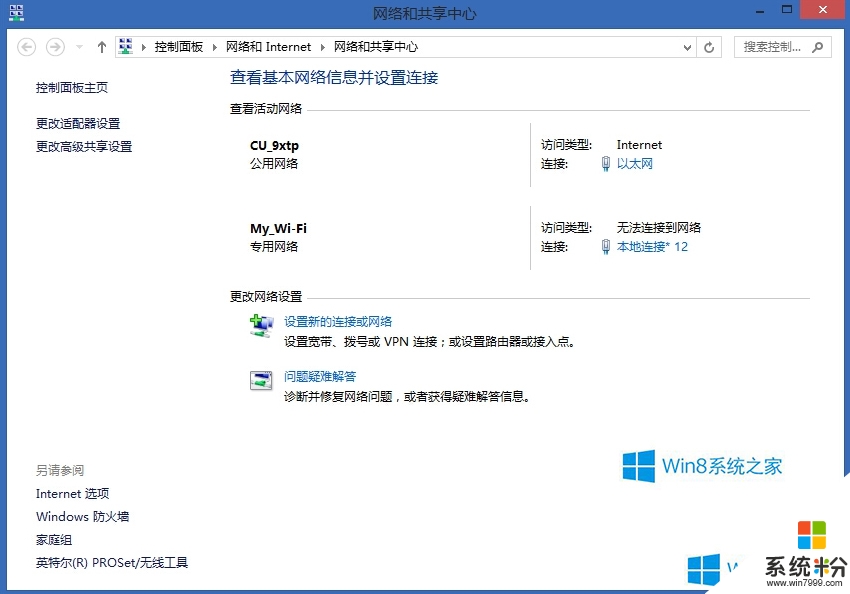
6、我們點擊CU_9xtp的以太網,這個連接是我電腦上的寬帶連接。

7、然後點擊“屬性”按鈕,在“共享”選項卡中,將勾打上,並在“家庭和網絡連接”中選擇我們剛剛添加的WLAN網絡。
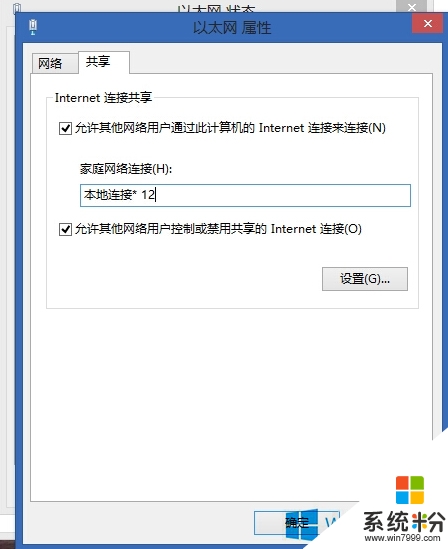
8、點擊確定後,我們發現,我們添加的無線網絡已經連接到Internet了。
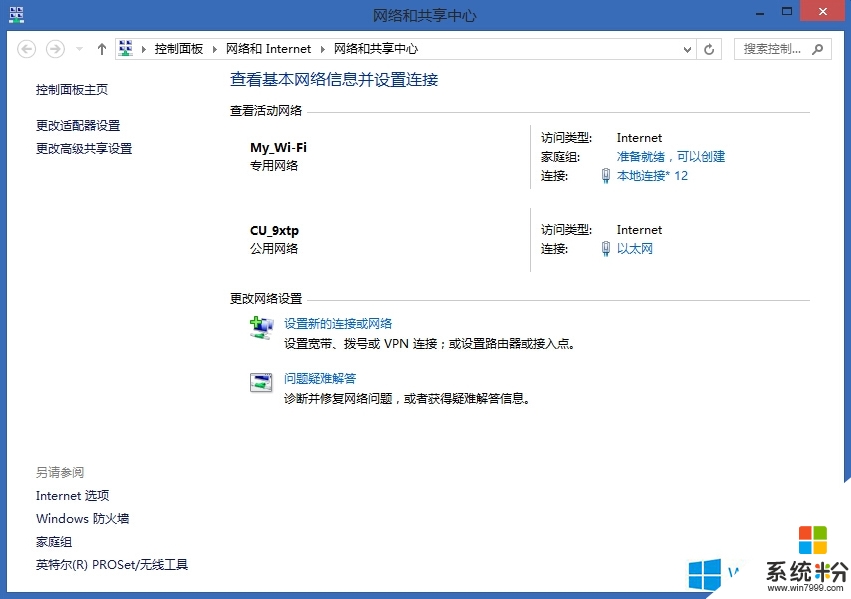
9、之後,我們可以在手持式設備中找到這個網絡。
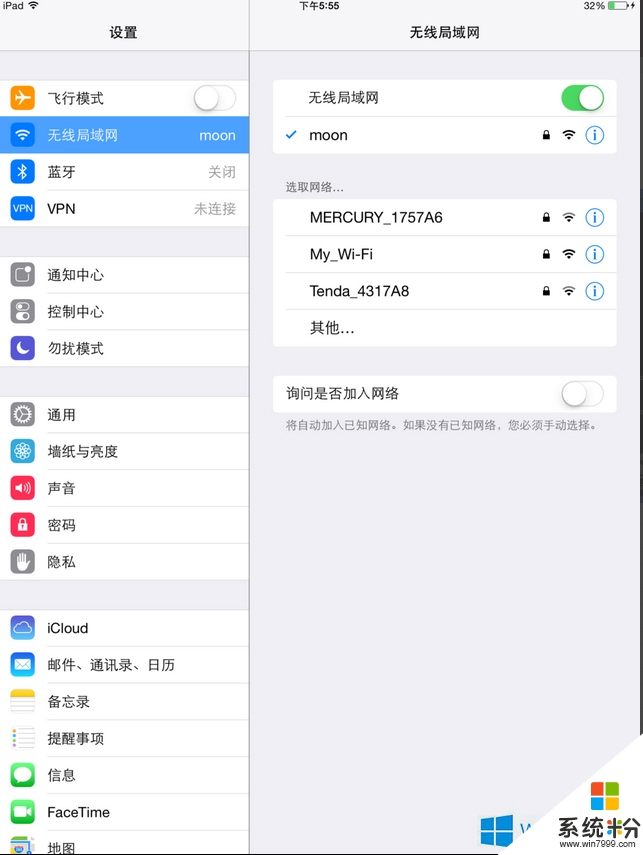
10、如果你不想使用WLAN了,在命令提示符中輸入netsh wlan stop hostednetwork命令即可。
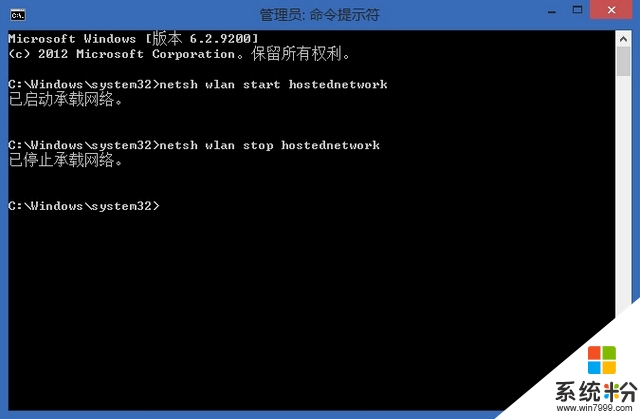
注意事項:
如果出現無法上網的情況,需要在手持式設備中手動為連接設置DNS地址,國內有一些免費的DNS,比如114.114.115.115等。
如果新添加的WIFI沒有IP地址,在命令提示符中再次輸入netsh wlan start hostednetwork命令。
【windows8開啟Ad-Hoc功能的方法】大家知道是怎麼一回事了吧,按照上述的教程步驟來設置就能解決問題。還有其他的windows下載使用的疑問的話,都歡迎上係統粉官網查看。
Win8相關教程